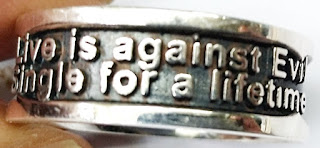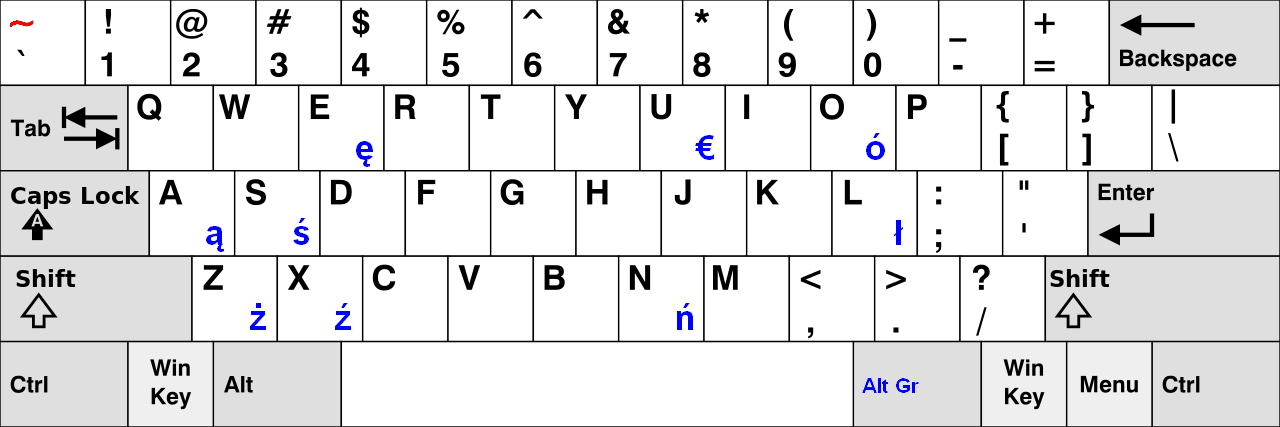初次使用 Android OpenCV 3.1.0 - Android OpenCV Manager
初次使用Android OpenCV 3.1.0 - Android OpenCV Manager¶
測試 Android OpenCV Manager¶
開啟 Eclipse,建立新的專案。
假設裝置是 Android 6.0,專案名稱需要輸入。
確認沒問題後,點選『Next >』。
確認沒問題後,點選『Next >』。
確認沒問題後,點選『Next >』。
確認沒問題後,點選『Finish』。
選擇『Import…』,我們要引用OpenCV 3.1.0 SDK。
引用已存在的程式碼。
按下『Browse』。
找到OpenCV-3.1.0-android-sdk的目錄,子目錄有名為『sdk』。
引用 OpenCV 3.1.0。
在『OpenCVTest』專案上,按下滑鼠右鍵,叫出選單,點選『Properties』。
點選『Add』。
加入『OpenCV Library – 3.1.0』。
打開『MainActivity.java』。
加入以下程式碼。
protected static final String TAG = "OpenCVTest";
@Override
public void onResume()
{
super.onResume();
OpenCVLoader.initAsync(OpenCVLoader.OPENCV_VERSION_3_1_0, this, mLoaderCallback);
}
private BaseLoaderCallback mLoaderCallback = new BaseLoaderCallback(this) {
@Override
public void onManagerConnected(int status) {
switch (status) {
case LoaderCallbackInterface.SUCCESS:
{
Log.i(TAG, "OpenCV loaded successfully");
} break;
default:
{
super.onManagerConnected(status);
} break;
}
}
};
將滑鼠游標一至紅色波浪線上,會出現修正選項。點選『Import』的選項,逐一修正。
點選『Run』,『Run Configurations…』。
選擇 Android 6.0 的 AVD。
看到執行畫面。
在Logcat上看到『OpenCV loaded successfully』,才算成功。